안지워지는 파일, 폴더 강제삭제해주는 프로그램 UnLocker 1.8.7
지워지지 않는 파일과 폴더를 아주 손쉽고 간단하게 강제로 삭제할수 있는 프로그램.
그중에 가장 빈번한 것이 바로 사용중인 파일을 삭제할 수 없는 경우...
만약 다른 프로세스에의해 사용중인 파일을 삭제하려고하면 그림과 오류 메시지 창이 나타난다.
이럴땐 보통 재부팅하면 삭제할 수 있지만 그렇지 않은 경우도 있다.
이 Unlocker 프로그램은 이처럼 다른 프로그램에의해 사용중, 혹은 엑서스 거부때문에 파일을 삭제할 수 없는 경우
설치하고나서 안지워지는 파일이나 폴더에서 오른쪽 마우스 버튼을 누르면 아래와 같이 중간에 Unlocker 메뉴가 한줄 추가된다. 이거 눌러주면 된다.
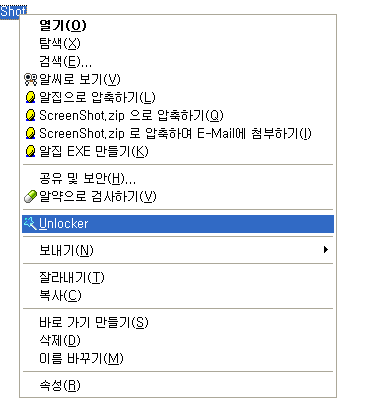
창이 뜨면 아래쪽 메뉴에서 삭제, 이름변경, 이동 등을 선택해서 실행할 수 있다.
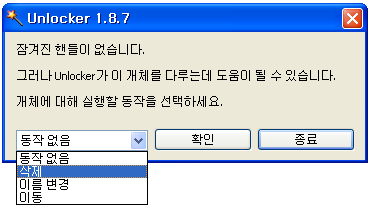
사용하는 법도 간단하고 크기도 작다.
알만한 사람들은 알고 쓰는 아주 요긴한 프로그램.
그렇다고 이거 저거 막 지웠다간 윈도우 다시 깔아야한다.
조심조심히 쓰고, 확실치 않은 경우엔 사용하지 말자.
제작사 홈페이지 : http://ccollomb.free.fr/unlocker/
지워지지 않는 파일과 폴더를 아주 손쉽고 간단하게 강제로 삭제할수 있는 프로그램.
그중에 가장 빈번한 것이 바로 사용중인 파일을 삭제할 수 없는 경우...
만약 다른 프로세스에의해 사용중인 파일을 삭제하려고하면 그림과 오류 메시지 창이 나타난다.
이럴땐 보통 재부팅하면 삭제할 수 있지만 그렇지 않은 경우도 있다.
이 Unlocker 프로그램은 이처럼 다른 프로그램에의해 사용중, 혹은 엑서스 거부때문에 파일을 삭제할 수 없는 경우
설치하고나서 안지워지는 파일이나 폴더에서 오른쪽 마우스 버튼을 누르면 아래와 같이 중간에 Unlocker 메뉴가 한줄 추가된다. 이거 눌러주면 된다.
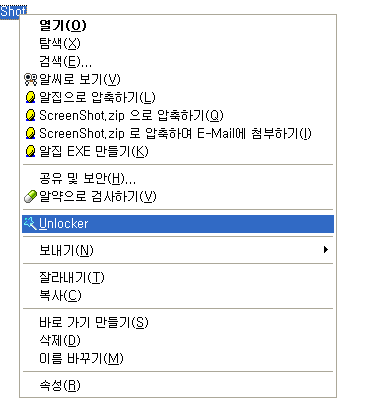
파일 강제삭제 UnLocker - 드롭다운 메뉴에서의 실행
창이 뜨면 아래쪽 메뉴에서 삭제, 이름변경, 이동 등을 선택해서 실행할 수 있다.
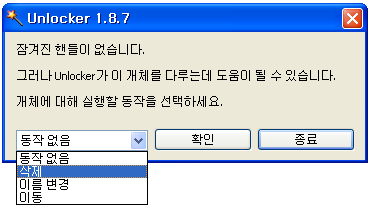
파일 강제삭제 UnLocker 동작 설정 선택하기
사용하는 법도 간단하고 크기도 작다.
알만한 사람들은 알고 쓰는 아주 요긴한 프로그램.
그렇다고 이거 저거 막 지웠다간 윈도우 다시 깔아야한다.
조심조심히 쓰고, 확실치 않은 경우엔 사용하지 말자.
제작사 홈페이지 : http://ccollomb.free.fr/unlocker/
이미지 맵
이전다음글
이전 글
다음 글
 unlocker1.8.7.exe
unlocker1.8.7.exe







글에 남긴 여러분의 의견은 개 입니다.